हार्डवेयर प्रदर्शन को बेहतर बनाने के लिए उपयोग किए जाने वाले संसाधनों की मात्रा कम करें
- जिन उपयोगकर्ताओं के पास एएमडी ग्राफिक्स कार्ड से लैस कंप्यूटर है, वे देख सकते हैं कि राडॉन होस्ट सेवा बहुत सारे जीपीयू संसाधन ले रही है।
- संसाधनों की बढ़ी हुई खपत के परिणामस्वरूप गंभीर प्रदर्शन समस्याएँ हो सकती हैं।
- यह अत्यधिक अनुशंसा की जाती है कि आप इस समस्या को ठीक करने के लिए AMD ऐप पर सेटिंग्स समायोजित करें।
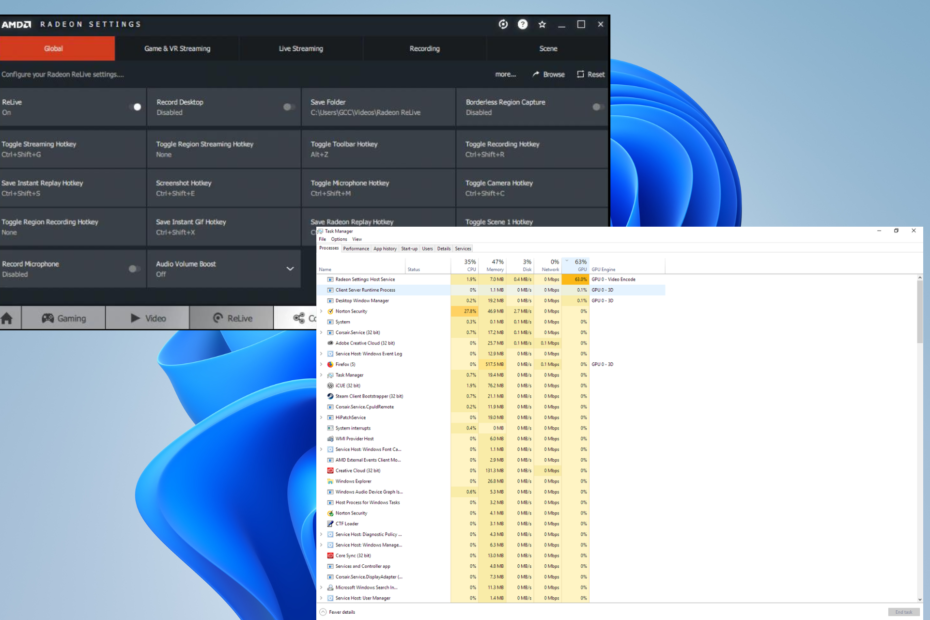
एक्सडाउनलोड फ़ाइल पर क्लिक करके स्थापित करें
यह सॉफ़्टवेयर आपके ड्राइवरों को सक्रिय और चालू रखेगा, इस प्रकार आपको सामान्य कंप्यूटर त्रुटियों और हार्डवेयर विफलता से सुरक्षित रखेगा। 3 आसान चरणों में अब अपने सभी ड्राइवरों की जाँच करें:
- ड्राइवरफिक्स डाउनलोड करें (सत्यापित डाउनलोड फ़ाइल)।
- क्लिक स्कैन शुरू करें सभी समस्याग्रस्त ड्राइवरों को खोजने के लिए।
- क्लिक ड्राइवरों को अपडेट करें नए संस्करण प्राप्त करने और सिस्टम खराब होने से बचने के लिए।
- DriverFix द्वारा डाउनलोड किया गया है 0 इस महीने के पाठक।
यदि आपका कंप्यूटर AMD ग्राफ़िक्स कार्ड के साथ आता है, तो आपके पास होगा
राडॉन सॉफ्टवेयर इसके साथ ताकि उपयोगकर्ता इसे कॉन्फ़िगर कर सकें। हालांकि, कुछ उपयोगकर्ताओं ने एएमडी जीपीयू के साथ प्रदर्शन संबंधी समस्याओं की सूचना दी है।अर्थात्, Radeon Host Service नामक एक सॉफ्टवेयर को GPU संसाधनों का ढेर लेते देखा गया है। यदि ऐसा होता है, तो आपको तेजी से कार्य करने की आवश्यकता होगी और अपनी जीपीयू मेमोरी को ठीक करें अपने हार्डवेयर की सुरक्षा के लिए।
उच्च GPU उपयोग का क्या कारण है?
उच्च जीपीयू उपयोग एक समस्या है क्योंकि परिणामस्वरूप आने वाला उच्च तापमान हार्डवेयर को नुकसान पहुंचा सकता है। यह आपके कंप्यूटर के जीवनकाल को कम कर देगा।
अब प्रश्न यह है कि उच्च उपयोग का कारण क्या है। लेकिन, फिर से, इसके कई कारण हैं, और यह सिर्फ उस खेल के कारण नहीं है जो आप खेल रहे हैं।
- आपका कंप्यूटर किसी प्रकार के मैलवेयर से संक्रमित है: अपने कंप्यूटर को साफ करने के लिए, यह अनुशंसा की जाती है कि आप कुछ स्थापित करें एंटीवायरस सॉफ्टवेयर किसी भी कंप्यूटर वायरस से छुटकारा पाने के लिए।
- आपके पास बहुत अधिक एप्लिकेशन और विंडो खुली हुई हैं: बहुत सारे ऐप खुले रहने से आपके सिस्टम पर दबाव पड़ सकता है। उनमें से कुछ को बंद करें और देखें कि क्या आपको कोई सुधार दिखाई देता है।
- आपके कंप्यूटर पर ऐप्स अच्छी तरह से अनुकूलित नहीं हैं: Google Chrome जैसे कुछ ऐप्स संसाधन हॉग के रूप में जाने जाते हैं। आपको और इंस्टॉल करना चाहिए हल्के ब्राउज़र बजाय।
- सेटिंग्स सही ढंग से अनुकूलित नहीं हैं: यदि अन्य हार्डवेयर प्रोसेसर की तरह GPU के साथ नहीं रह सकते हैं, तो आपको प्रदर्शन संबंधी समस्याओं का अनुभव होगा।
मैं Radeon Host Service से GPU संसाधनों को कैसे मुक्त कर सकता हूँ?
अपने जीपीयू के संसाधनों को वापस पाने के कई तरीके हैं। इनमें से कुछ आसान और त्वरित हैं, जबकि अन्य के लिए अधिक तकनीकी जानकारी की आवश्यकता होती है।
विशेषज्ञ युक्ति:
प्रायोजित
कुछ पीसी मुद्दों से निपटना कठिन होता है, खासकर जब यह दूषित रिपॉजिटरी या लापता विंडोज फाइलों की बात आती है। अगर आपको किसी त्रुटि को ठीक करने में परेशानी हो रही है, तो आपका सिस्टम आंशिक रूप से खराब हो सकता है।
हम रेस्टोरो को स्थापित करने की सलाह देते हैं, एक उपकरण जो आपकी मशीन को स्कैन करेगा और यह पहचान करेगा कि गलती क्या है।
यहाँ क्लिक करें डाउनलोड करने और मरम्मत शुरू करने के लिए।
यह एक संपूर्ण सूची नहीं है, लेकिन इसमें अधिकांश आधार शामिल हैं।
- समस्याग्रस्त खेल को पुनर्स्थापित करें। यदि आपकी लाइब्रेरी में एक शीर्षक है जो सभी समस्याओं का कारण बन रहा है, तो इसे पुनः स्थापित करने से कोई भी बग या भ्रष्टाचार दूर हो जाना चाहिए।
- इसी तरह, AMD Radeon Settings ऐप को फिर से इंस्टॉल करें, जिससे AMD उपयोगकर्ता अपने ग्राफिक्स कार्ड को एडजस्ट कर सकते हैं। यह सॉफ्टवेयर को भी रिफ्रेश करेगा।
- एएमडी ऐप का नवीनतम संस्करण डाउनलोड करें। कंपनी नियमित रूप से सुधारों को रोल आउट करके अपने सॉफ़्टवेयर में लगातार सुधार कर रही है।
- अपने खेल पर सेटिंग्स कम करें। उदाहरण के लिए, कुछ खेल ग्राफिक रूप से तीव्र होते हैं। सेटिंग्स को कम करने से संसाधनों को मुक्त कर दिया जाएगा।
1. ReLive और रिकॉर्ड डेस्कटॉप को अक्षम करें
- AMD Radeon Settings ऐप खोलें और चुनें ReLive टैब।
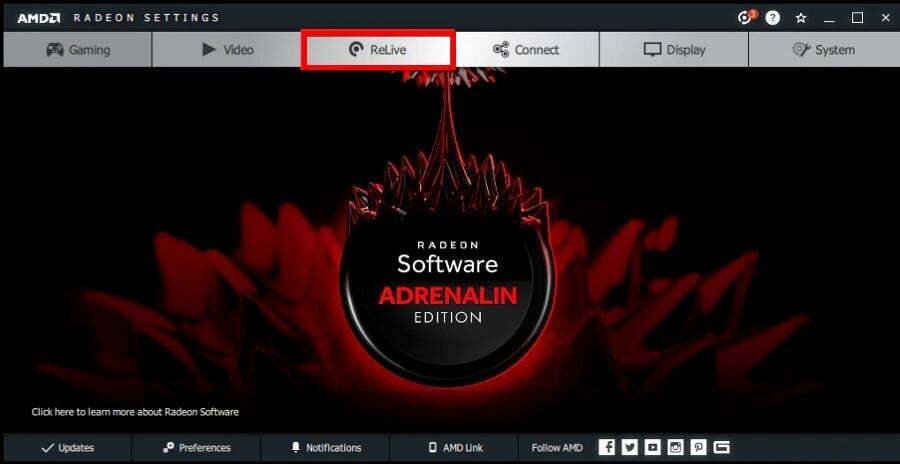
- निम्न विंडो में, क्लिक करें वैश्विक टैब।
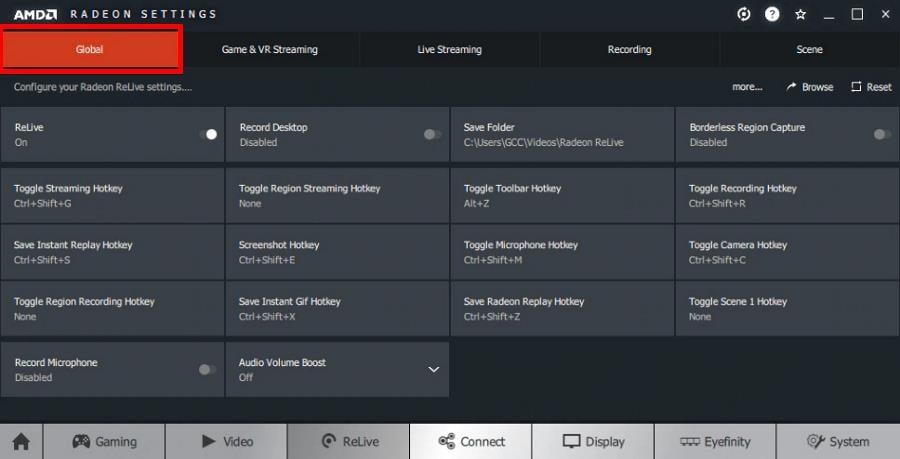
- दोनों को बंद करने के लिए ReLive और Record Desktop के आगे टॉगल स्विच पर क्लिक करें।
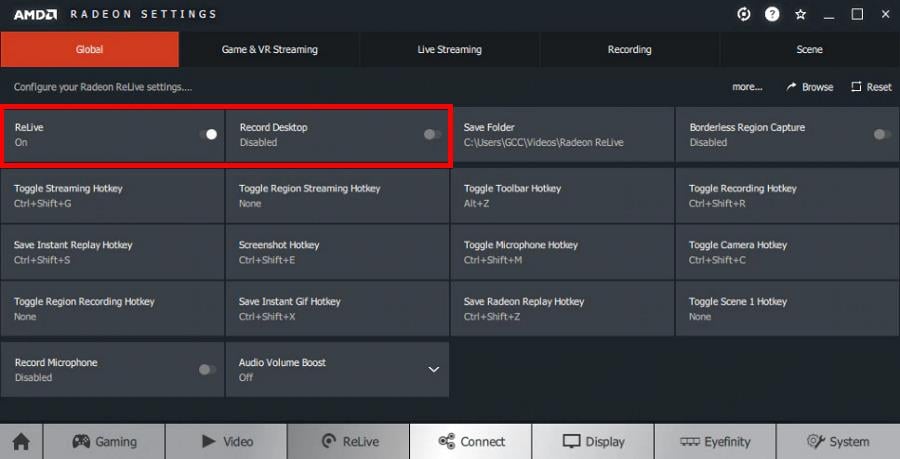
2. एएमडी सॉफ्टवेयर पर तत्काल रीप्ले और अधिक अक्षम करें: एड्रेनालाईन संस्करण
- यदि आप एएमडी सॉफ्टवेयर का उपयोग करते हैं: एड्रेनालाईन संस्करण, इसे खोलें और ऊपरी दाएं कोने में गियर आइकन पर क्लिक करें।
- क्लिक करें आम टैब।
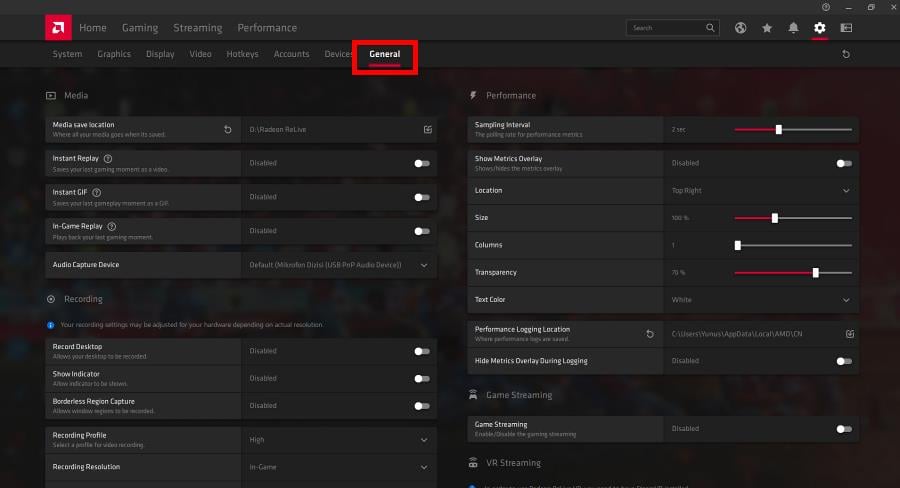
- नीचे मिडिया अनुभाग, के आगे टॉगल स्विच पर क्लिक करें तुरंत दोहराना और तत्काल जीआईएफ इसे बंद करने के लिए।
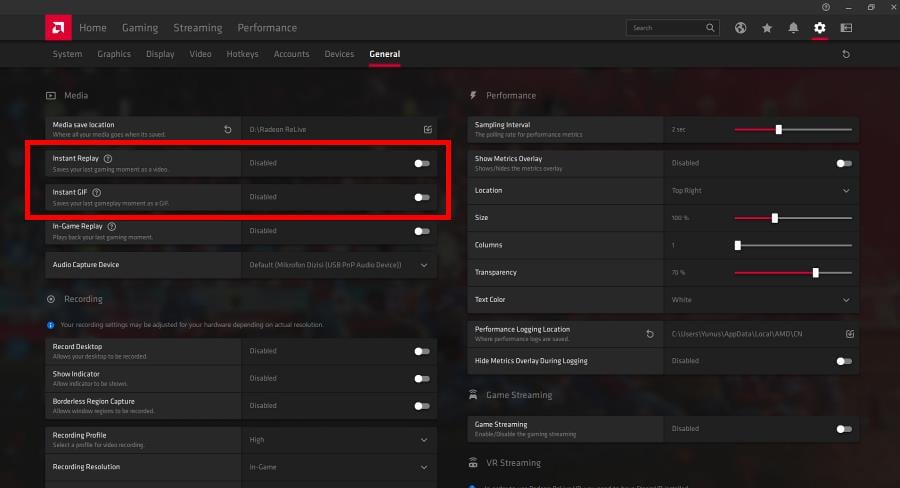
- नीचे रिकॉर्डिंग अनुभाग, अक्षम करें रिकॉर्ड डेस्कटॉप, सूचक दिखाएँ, और सीमाहीन क्षेत्र पर कब्जा।
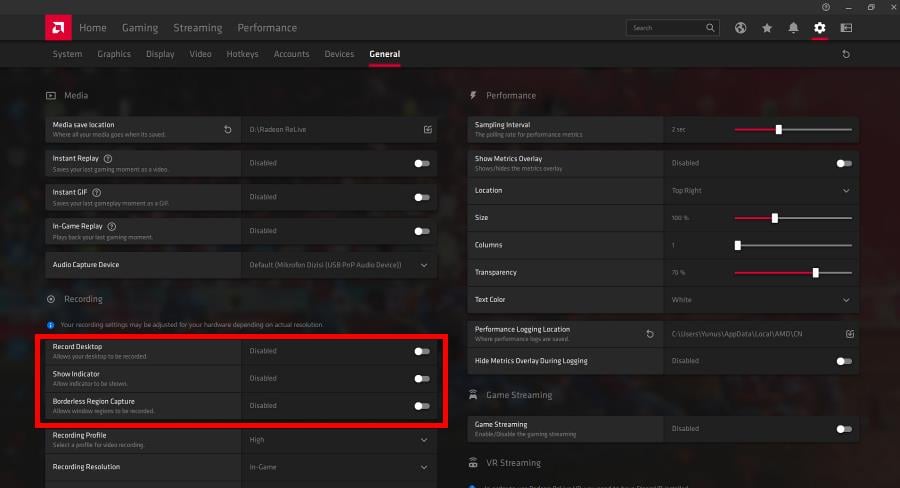
3. विंडोज पावर प्लान बदलें
- नियंत्रण कक्ष खोलें और चुनें पॉवर विकल्प। यदि आप इसे नहीं देखते हैं, तो सुनिश्चित करें द्वारा देखें बड़े आइकन पर सेट है।
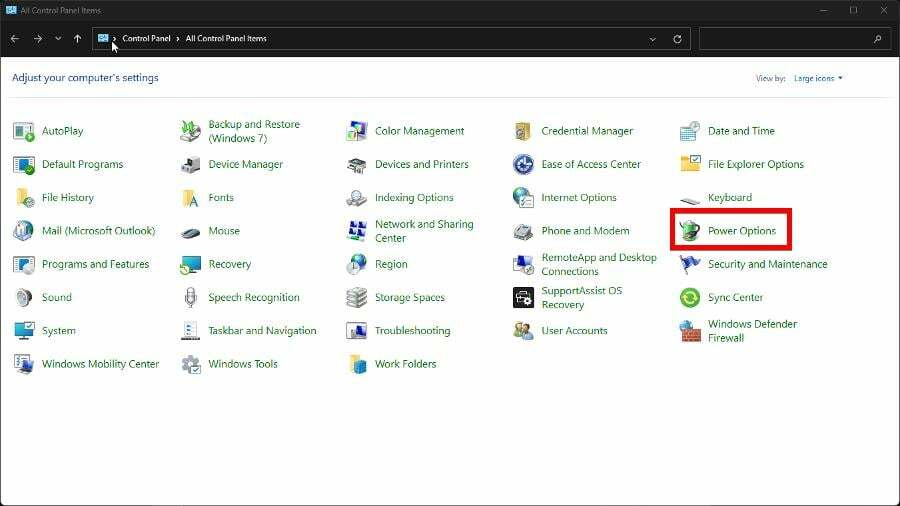
- या तो संतुलित (अनुशंसित) या उच्च प्रदर्शन शक्ति योजना का चयन करें, हालांकि यह अनुशंसा की जाती है कि आप बाद वाले का चयन करें।
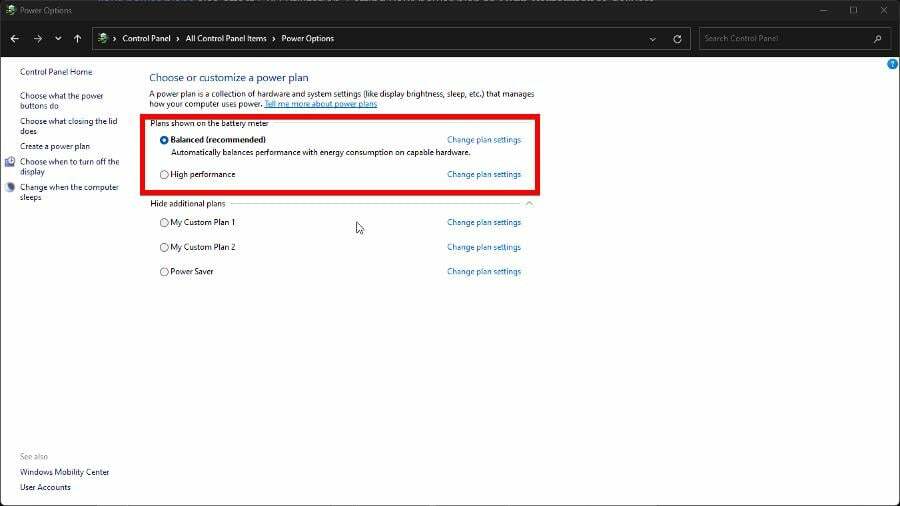
- पर जाएँ एएमडी क्लीनअप यूटिलिटी पेज और चुनें विंडोज के लिए एएमडी क्लीनअप यूटिलिटी सॉफ्टवेयर को स्वचालित रूप से डाउनलोड करने के लिए.
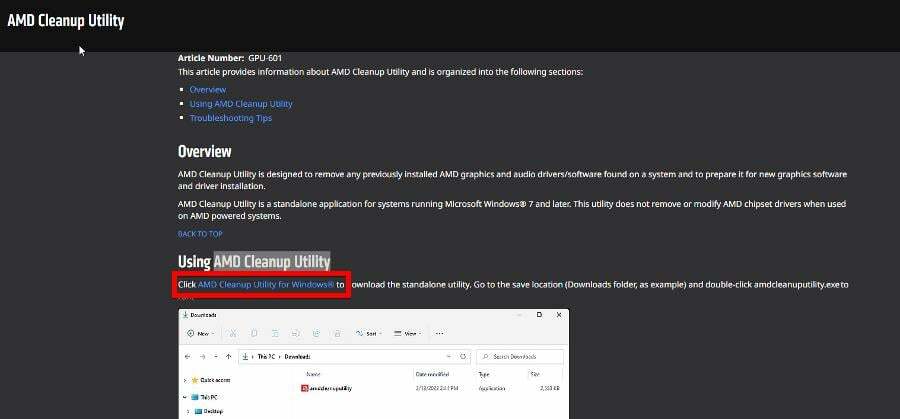
- फ़ाइल के स्थान पर जाएं और इसे चलाने के लिए इसे डबल-क्लिक करें।
- एक छोटी विंडो दिखाई देगी जो पूछेगी कि क्या आप अपने विंडोज कंप्यूटर को सुरक्षित मोड में पुनरारंभ करना चाहते हैं। यह अत्यधिक अनुशंसा की जाती है कि आप हाँ का चयन करें।
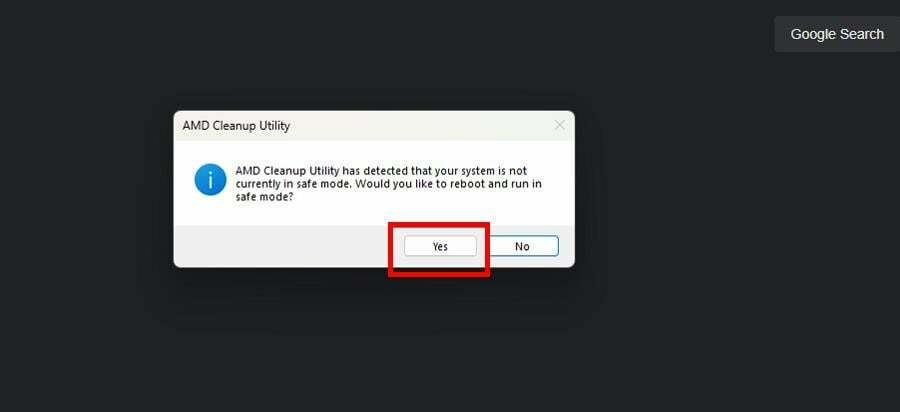
- सफाई जारी रखने के लिए निम्न संकेत पर ठीक क्लिक करें। यह बताता है कि प्रक्रिया क्या होगी।
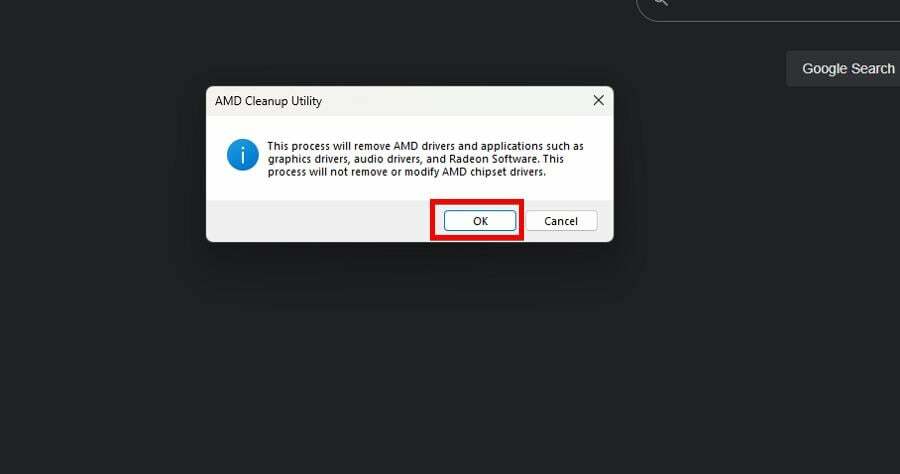
- समाप्त होने पर, एक विंडो प्रकट होती है जो आपको बताती है कि प्रक्रिया पूरी हो चुकी है। क्लिक खत्म करना, तब हाँ अपने सिस्टम को रिबूट करने और प्रक्रिया को पूरा करने के लिए।
5. रोल-बैक ड्राइवर
- खोलें डिवाइस मैनेजर।
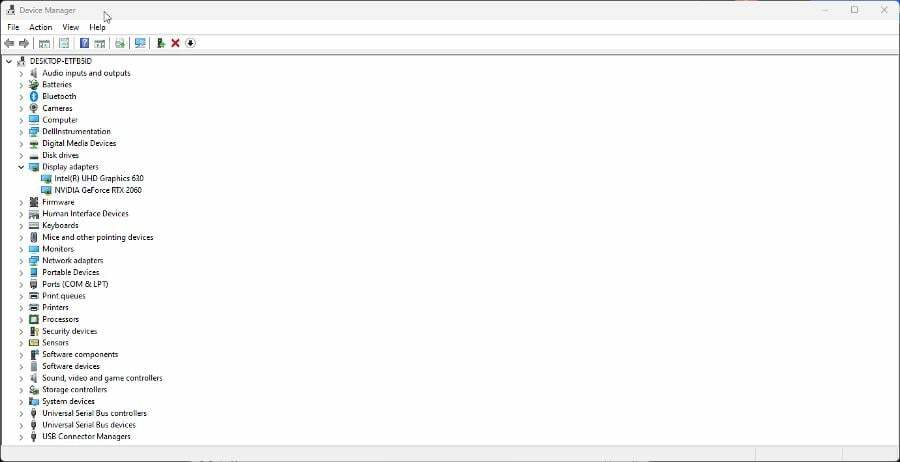
- बढ़ाना अनुकूलक प्रदर्शन, एक ग्राफिक्स कार्ड पर राइट-क्लिक करें, और गुण चुनें।
- यदि उपलब्ध हो, तो ड्राइवर टैब पर जाएं और रोल बैक ड्राइवर बटन पर क्लिक करें।
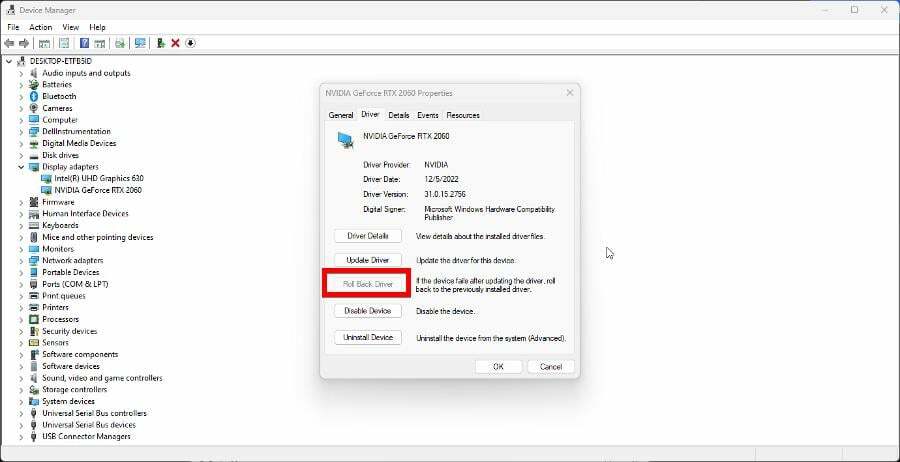
रोलिंग बैक ड्राइवरों को अंतिम-खाई का प्रयास माना जाना चाहिए। यह ड्राइवरों को पुराने संस्करण में वापस कर देगा जब तक कि एएमडी एक फिक्स जारी नहीं करता।
वे कौन से अन्य तरीके हैं जिनसे मैं अपने GPU की बेहतर देखभाल कर सकता हूँ?
एक अजीबोगरीब समस्या है जिससे आपको अवगत होना चाहिए। यूजर्स ने इसकी शिकायत की है जीपीयू प्रशंसक कताई और फिर अचानक बार-बार रुकना। यह आमतौर पर इसलिए होता है क्योंकि RAM बैटरी को बदलने की आवश्यकता होती है।
आप GPU ड्राइवर को अपडेट करने का भी प्रयास कर सकते हैं। हम यह सीखने की सलाह देते हैं कि डिवाइस मैनेजर को क्या करना चाहिए आपके एएमडी ग्राफिक्स कार्ड को नहीं पहचानता है. आपको ड्राइवरों को संगतता मोड में स्थापित करना पड़ सकता है।
यदि आपके पास GPU समस्याओं के समाधान के बारे में प्रश्न हैं, तो बेझिझक नीचे टिप्पणी करें। इसके अलावा, आप जो गाइड चाहते हैं या अन्य हार्डवेयर समस्याओं के बारे में जानकारी के बारे में टिप्पणी छोड़ दें।
अभी भी समस्या है? उन्हें इस टूल से ठीक करें:
प्रायोजित
यदि ऊपर दी गई सलाहों से आपकी समस्या का समाधान नहीं हुआ है, तो आपके पीसी में विंडोज़ की गंभीर समस्याएँ आ सकती हैं। हम अनुशंसा करते हैं इस पीसी मरम्मत उपकरण को डाउनलोड करना (TrustPilot.com पर बढ़िया रेटेड) उन्हें आसानी से संबोधित करने के लिए। स्थापना के बाद, बस क्लिक करें स्कैन शुरू करें बटन और फिर दबाएं सभी की मरम्मत।


